
Czy kiedykolwiek zastanawiałeś się, jak oglądać pływające filmy? Chrome na Androida? Rzeczywiście, mówimy o jednej z najnowszych funkcji dodanych do przeglądarki Google i dlatego chcemy ją szczegółowo przeanalizować. Pierwszą rzeczą, którą musisz wziąć pod uwagę, jest to, że nauczymy Cię krok po kroku, co prawdopodobnie Ci się spodoba, jeśli będziesz oglądać dużo filmów na smartfonie.
Prawda jest taka, że w ramach postępów związanych z Androidem, systemem operacyjnym ludzi Google, teraz odkrywamy, że Chrome pozwoli nam zobaczyć unoszące się filmy na górze ekranu urządzenia. Jest to nawet funkcja, którą zapewne znają niektórzy użytkownicy, ponieważ wcześniej była dostępna w odtwarzaczu VLC Player, jednym z najsłynniejszych na świecie.
Cóż, z tego, co omówiliśmy, ogromna liczba użytkowników pytała nas ostatnio o to, jak oglądać pływające filmy w Chrome na Androida, a dziś pokażemy Ci kroki. Pierwszą rzeczą, którą musisz wiedzieć, jest to, że jeśli ten samouczek nie działa dla Ciebie, prawdopodobnie ma to związek z tym, co wersja Androida lub Chrome jest za stara.
Pływające filmy w Google Chrome na Androida
Ok, teraz, gdy wiesz, że możesz oglądać pływające filmy w Chrome, następną rzeczą, o której należy pamiętać, jest to, że musisz mieć Androida O jako system operacyjny, ponieważ najwyraźniej nie działa to w starszych wersjach Androida. To wszystko ma związek z funkcja prezentowana przez ludzi Google nazywana obrazem w obraziewięc porozmawiajmy o szczegółach.
jeśli chcesz użyć chromowane filmy pływające, musicie wiedzieć, że tą funkcją w Nexusie 5X, Nexusie 6P czy Pixelu będziecie mogli cieszyć się nią już teraz w programie Android O beta, więc chodźmy z tym. Pierwszą rzeczą, którą musisz zrobić, to otworzyć przeglądarkę Google Chrome, wyszukać film, który Cię interesuje, a następnie dwukrotnie nacisnąć klasyczny przycisk wielozadaniowości.
Jeśli chcesz, aby ten nowy tryb działał, po dwukrotnym kliknięciu wielozadaniowości zobaczysz, że przeglądarka Chrome jest zminimalizowana, a jednak możesz otwórz inną aplikację podczas odtwarzania wideo. Jak widać, mówimy o naprawdę prostym procesie, z którego będzie mógł skorzystać każdy użytkownik Androida O, nawet jeśli oczywiście nie jest ekspertem.
Inne wyszukiwania, które są bezpośrednio związane z tymi, o których właśnie wspomnieliśmy, to: pływający odtwarzacz wideo dla Androida, pływające okno YouTube, wyskakujące okienko wirusowe, wszystko na Androida, co się stało z andro4all, co to jest andro4all, strony na Androida lub wiadomości z telefonów komórkowych. Jeśli masz więcej wątpliwości w tych zmysłach, oczywiście zaproponujemy Ci możliwe rozwiązanie ich poprzez komentarze do naszych artykułów.
Jak oglądać filmy w ruchomym oknie za pomocą iPhone’a?
Niedawno wyszła na jaw aplikacja, która umożliwia oglądanie filmów z iPhone’a podczas wykonywania innej funkcji na telefonie komórkowym, zwłaszcza z YouTube. Pomimo wszystkich negatywów tego ostatniego, wydaje się, że obiecuje mu to ułatwienie. Obrazek w obrazku (PIP) to aplikacja, która została znaleziona jako dostępna specjalnie dla iPada od czasu iOS 9 i odpowiednio Apple włączyła ją również dla iPhone’a.
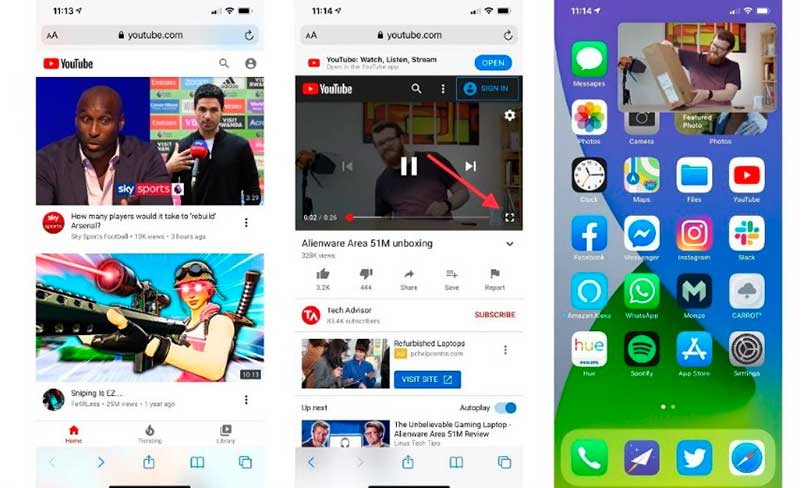
Niemniej jednak, najnowsza wersja YouTube Testuje się, aby taka funkcja działała bez potrzeby korzystania z aplikacji, wyświetlając wyskakujące okienko, chociaż nie jest ona dostępna właśnie dla wszystkich, ponieważ jest to tylko bieżący test z wybraną grupą.
Wspomniana aplikacja jest dostępna na iPada z iOS 9, oferując oprócz YouTube usługi na Amazon Prime Video, a nawet Netflix; chociaż oczekuje się, że pojawi się również na iPhone’a z iOS 14. Kolejną niesamowitą rzeczą jest to, że będzie możliwe, że dodatkowo mogą oglądaj filmy w 4K HDR po raz pierwszy z YouTube, odkąd wsparcie dla kodeka Google VP9 zostało dodane przez Apple do swojego systemu operacyjnego.
Czy udało Ci się oglądać pływające filmy w Chrome na Androida za pomocą tego krok po kroku?

